Conteúdo
- Antes de iniciar a assinatura de um documento no site do PJe com o pje-token, faça a instalação e pareamento com sua conta no PJe. O tutorial está disponível aqui.
- Abra o Token-PJe, selecione o Tribunal (1) e clique no botão tokens (2).
- A senha do Mobile será a mesma utilizada para acessar o Pje com CPF e senha no computador (pode ser diferente da senha do token). Caso não possua o acesso por CPF no Pje ou tenha esquecido a senha, clicar em "Solicitar nova senha" que fica na página inicial do PJe. Um link será enviado ao e-mail informado. Por fim, o usuário deve acessar o e-mail, clicar no link enviado e criar a senha. Essa senha servirá para acesso pelo celular e pelo computador (via CPF).
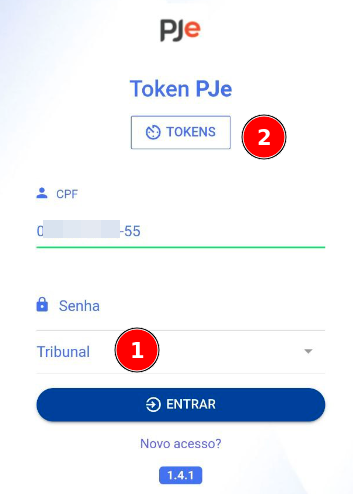
Será exibido o token que deverá ser informado no site do PJe.
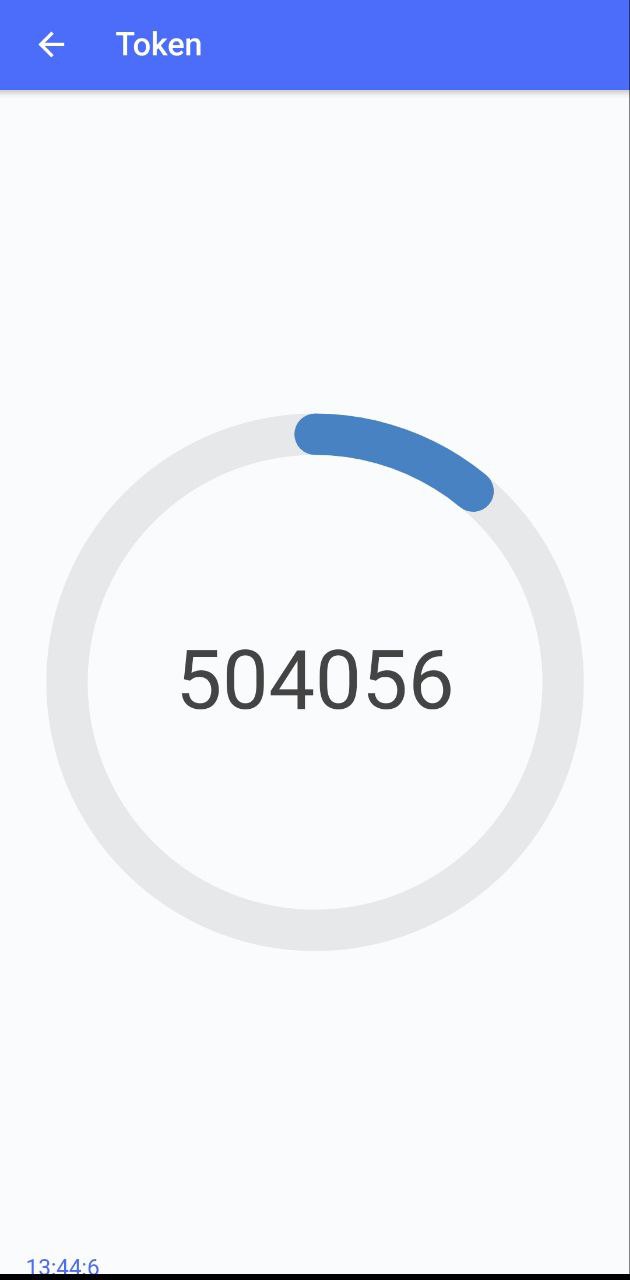
- Entre no PJe com seu usuário e senha, sem sequência informe o token gerado pelo aplicativo no campo "Número do token" e clique em validar (1).
Caso não queira assinar nenhum documento, prossiga sem o Token (2).
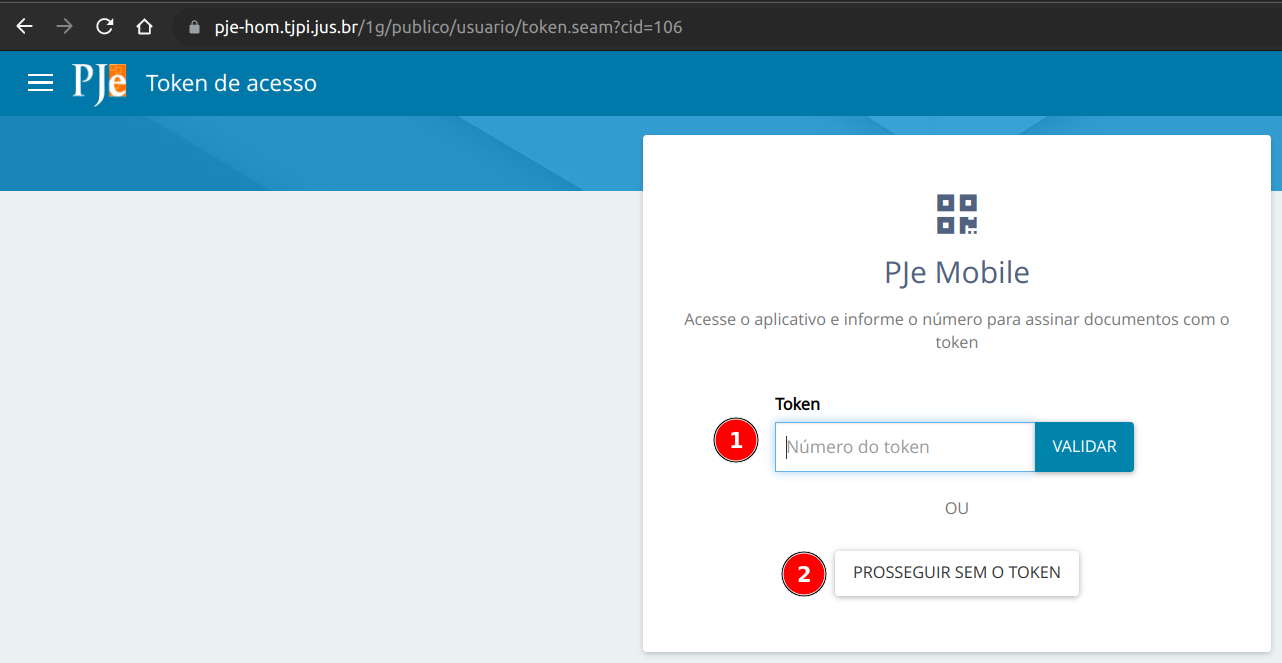
- Em seguida, abra um documento minutado, mas não assinado. Observe que passará a exibir a opção de "assinar documento mobile" no topo (1) e rodapé do editor (2). Clique em um dos itens para assinar.
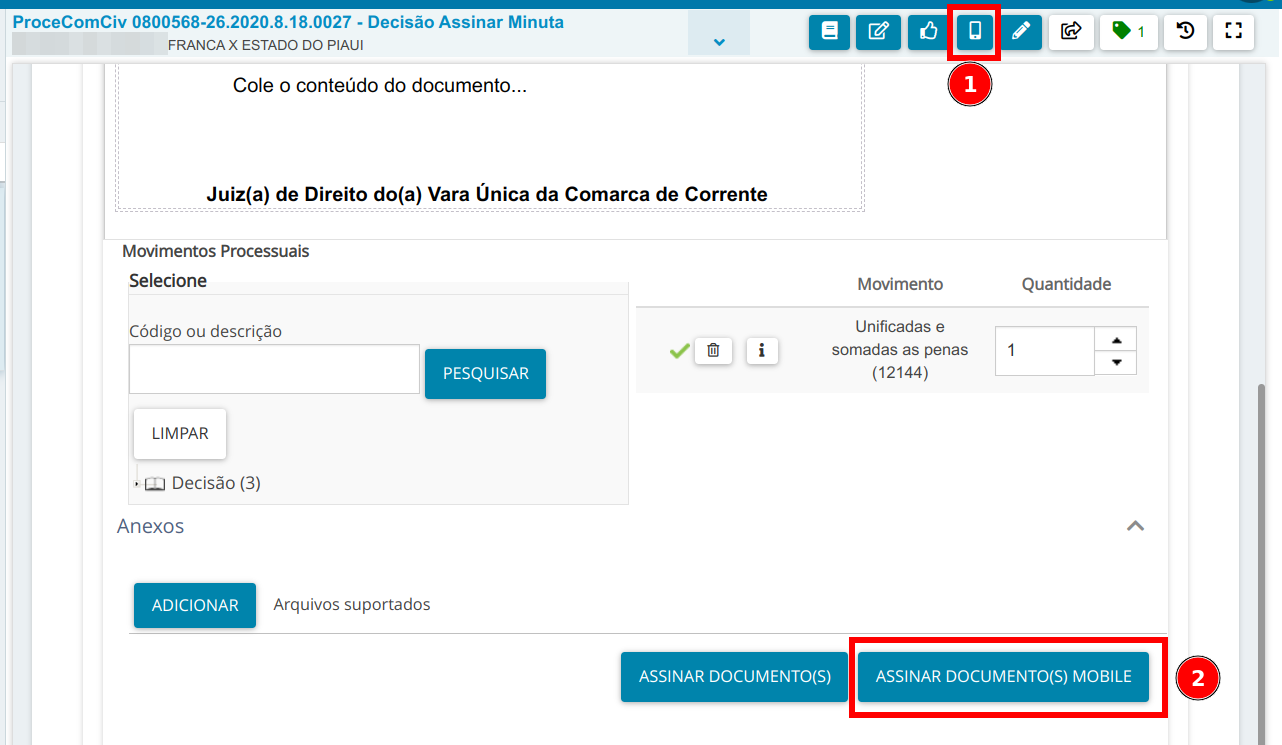
Pronto, o documento estará assinado.
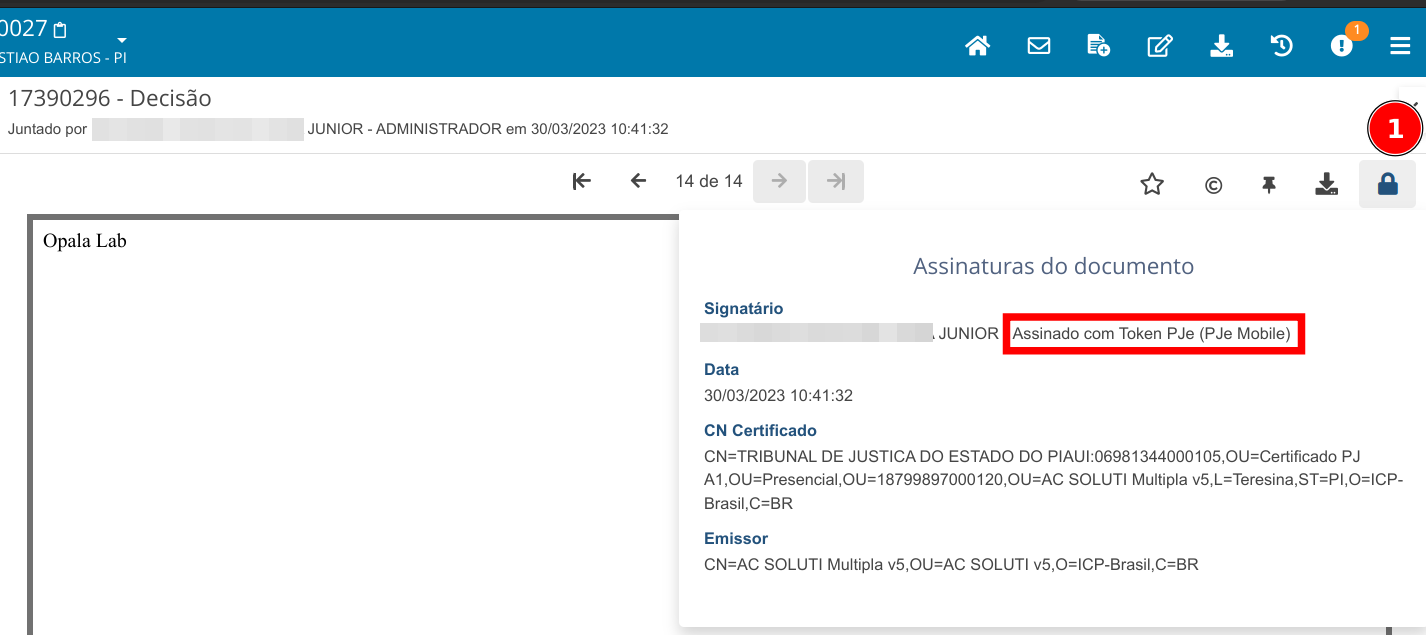
- Fim.
|